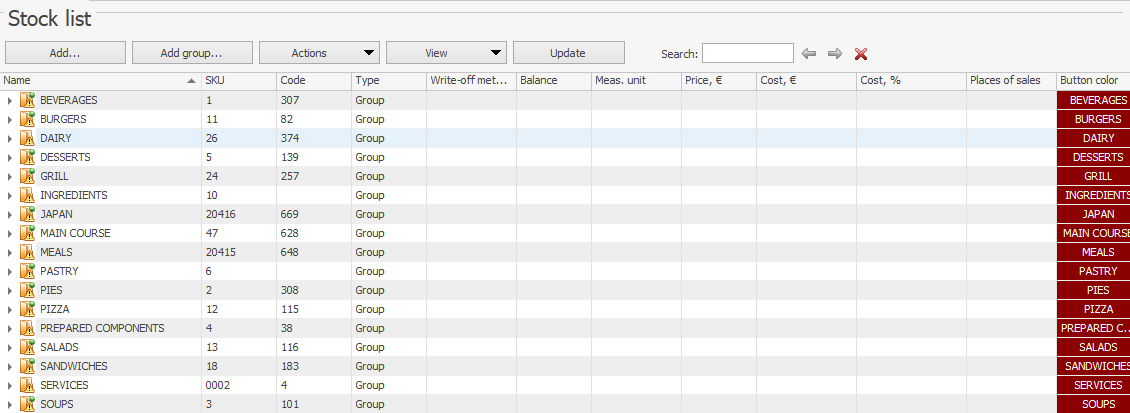Grupa Stocklist
Grupy stocklist służą do grupowania podobnych pozycji stocklist. Ułatwiają obsługę stocklist oraz wyszukiwanie pozycji menu w Syrve POS.
Tworzenie grup
Aby utworzyć grupę stocklist:
- Kliknij Dodaj grupę.
- Na karcie Ogólne określ nazwę grupy, kod listy stocklist, kod szybkiego dostępu w Syrve POS oraz nadrzędną grupę stocklist. Te ustawienia dotyczą tylko grupy.
- Określ pozostałe pola na tej karcie: Kategoria produktu, Kategoria księgowa, Klasyfikator typu produktu w przypadku produktów alkoholowych oraz Kategoria podatkowa.
Te ustawienia będą stosowane do nowych pozycji stocklist w obrębie grupy.
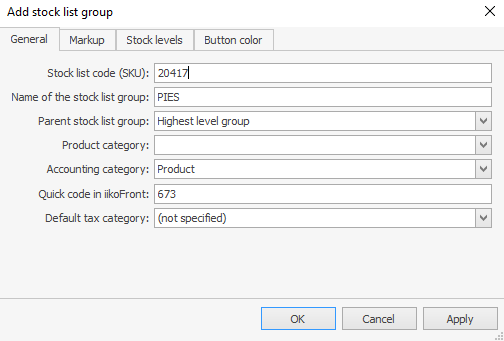
- Określ Domyślną marżę. Zostanie ona zastosowana do wszystkich nowych pozycji w grupie.
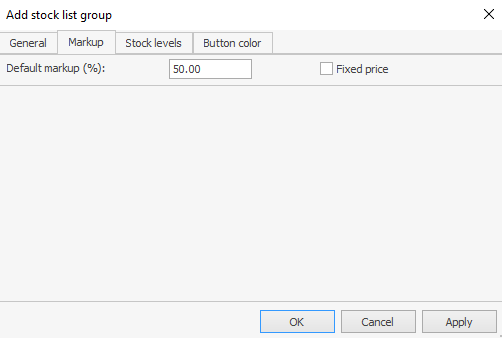
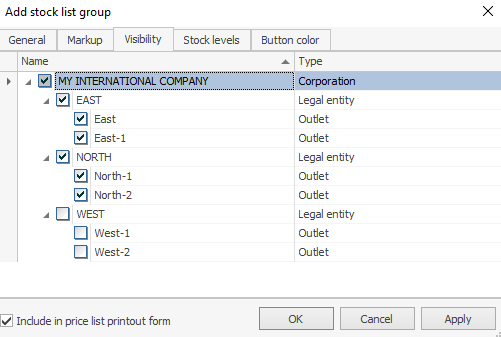
- Domyślnie zaznaczone jest Uwzględnij w wydruku cennika. Oznacza to, że twarda kopia cennika zawiera nazwę grupy i jej pozycje. Aby wykluczyć grupę z cennika, odznacz tę opcję. Mimo to pozycje należące do tej grupy zostaną wydrukowane jako zwykła lista.
- Poziomy zapasów można ustawić dla pozycji grupy za pomocą edycji grupy. To ustawienie nie jest stosowane do nowych pozycji. Jak je skonfigurować, znajdziesz w artykule Dodatkowe informacje.
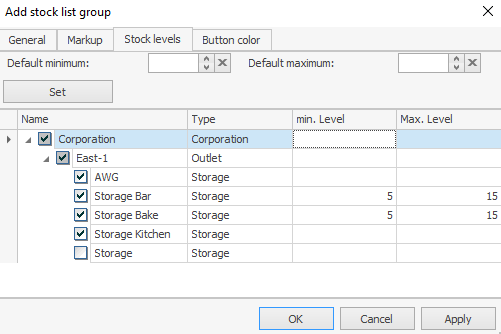
- Wybierz kolory tła i tekstu przycisku tej grupy w Syrve POS na karcie Kolor przycisku. Te ustawienia dotyczą tylko grup i nie mają zastosowania do pozycji, które zawierają.
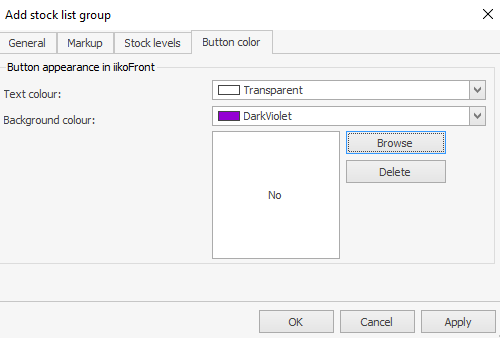
- Naciśnij OK.
Edycja grupy
Użyj tej funkcji, aby zmienić ustawienia wszystkich pozycji grupy jednocześnie i rozpropagować wartości określone na stronie grupy.
Funkcja edycji grupy jest przydatna do ustawienia kategorii podatkowej, marży, kategorii produktu, kategorii księgowej, klasyfikatora typu produktu oraz poziomów zapasów.
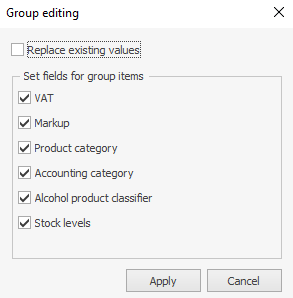
Załóżmy, że dodałeś nową kategorię — Desery i chcesz ją ustawić dla wszystkich pozycji w grupie Desery. Nie musisz otwierać strony każdej pozycji — wystarczy określić tę kategorię w ustawieniach grupy, a następnie użyć edycji grupy, aby zastosować ją do wszystkich pozycji. W tym celu wybierz grupę i kliknij Akcje > Edycja grupy. W oknie podręcznym zaznacz lub odznacz wymagane elementy i kliknij Zastosuj. Wartość zostanie wprowadzona tylko tam, gdzie wcześniej nie była określona.
Jeśli chcesz, aby istniejące wartości zostały zastąpione, zaznacz Zastąp istniejące wartości.